Word選中置于底層的圖片的方法
時(shí)間:2023-06-28 10:44:11作者:極光下載站人氣:1270
很多小伙伴在編輯文字文檔時(shí)都會(huì)在文檔中擦何如圖片來讓那個(gè)文章內(nèi)容更加豐富且更加美觀。在使用Word程序編輯文檔時(shí),我們還可以設(shè)置圖片的放置位置,有的小伙伴將圖片設(shè)置為置于底層之后,圖片不會(huì)再遮擋文字,但同時(shí)也會(huì)出現(xiàn)不好選中的情況,想要快速選中置于底層的圖片,我們可以使用“選擇窗格”工具,在“開始”的子工具欄中打開“選擇”工具,然后在下拉列表中就能看到“選擇窗格”選項(xiàng),打開該選項(xiàng)之后,在選擇窗格中就可以直接點(diǎn)擊選中圖片了。有的小伙伴可能不清楚具體的操作方法,接下來小編就來和大家分享一下Word選中置于底層的圖片的方法。
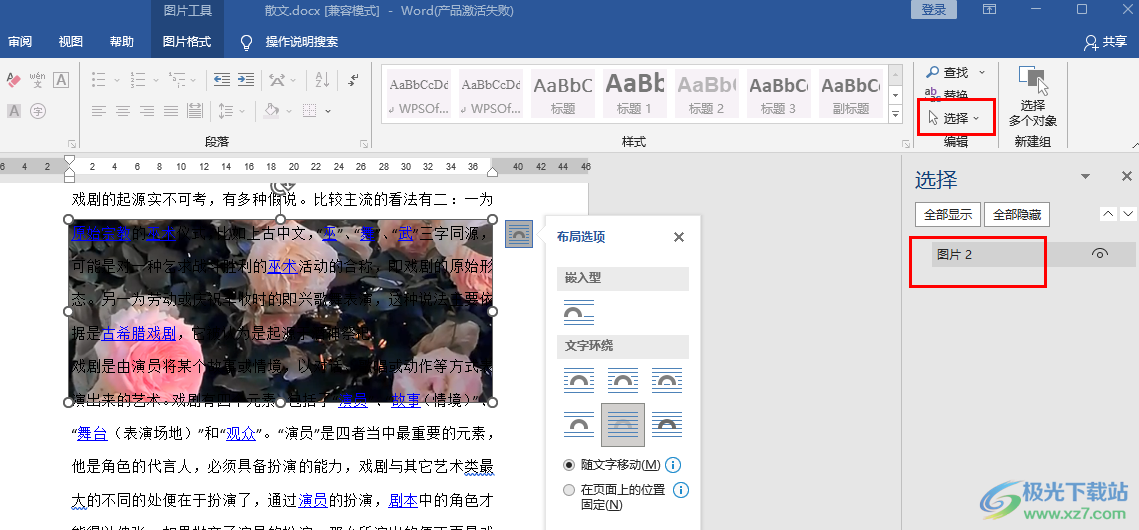
方法步驟
1、第一步,我們?cè)陔娔X中找到需要編輯的文字文檔,然后右鍵單擊選擇“打開方式”,再在子菜單列表中點(diǎn)擊“Word”選項(xiàng)
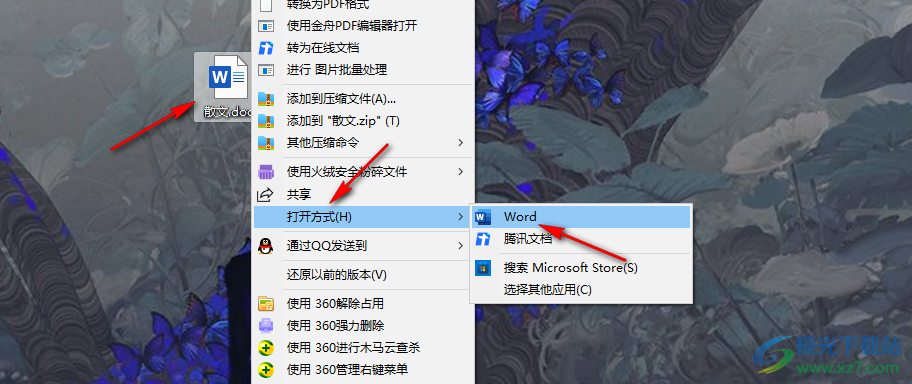
2、第二步,進(jìn)入Word頁面之后,我們?cè)谠擁撁嬷邢赛c(diǎn)擊打開“插入”工具,然后在子工具欄中打開圖片工具,再在下拉列表中點(diǎn)擊選擇“此設(shè)備”選項(xiàng)
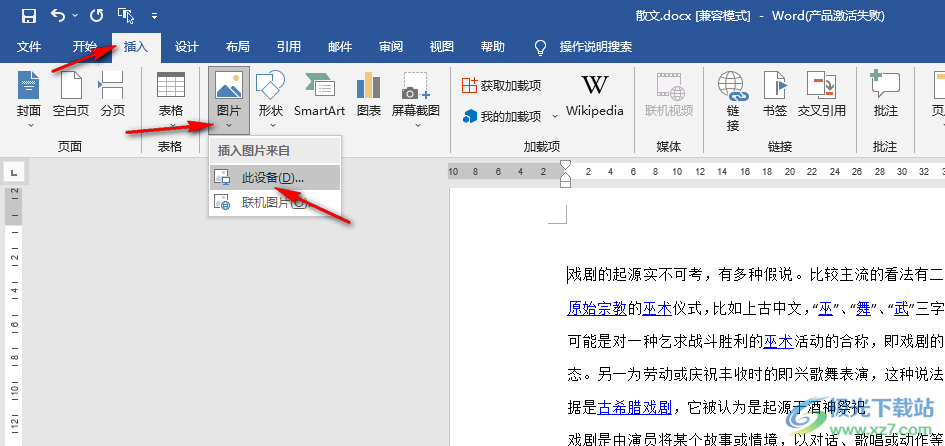
3、第三步,我們?cè)谖募A中打開準(zhǔn)備好的圖片并將其設(shè)置為“置于文字底層”,接著我們打開“開始”子工具欄中的“選擇”工具
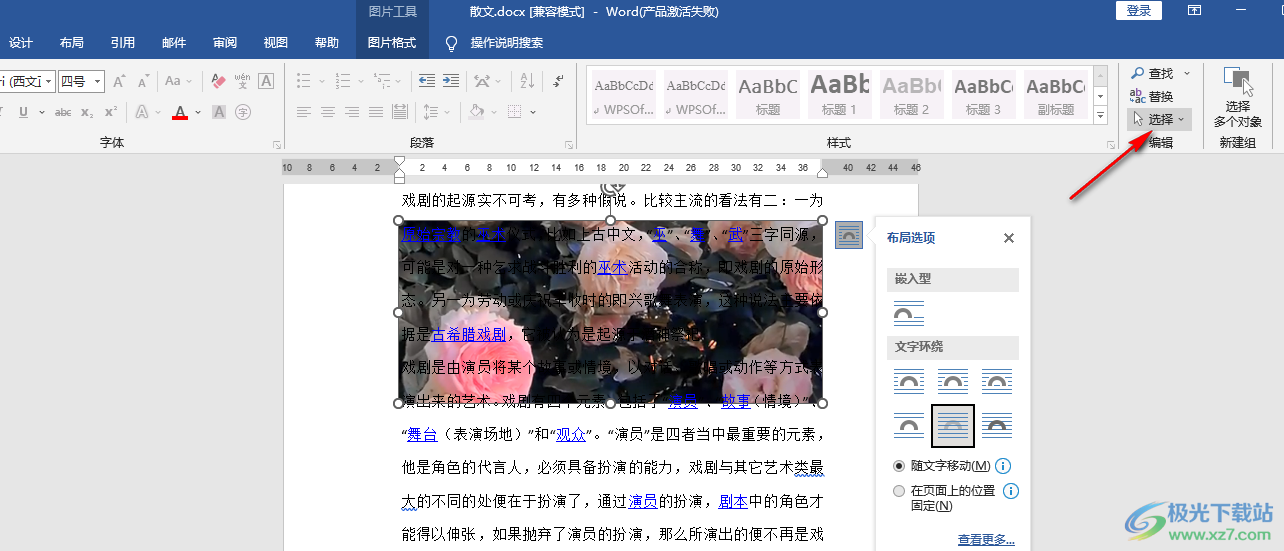
4、第四步,打開“選擇”工具之后,我們?cè)谙吕斜碇悬c(diǎn)擊打開“選擇窗格”選項(xiàng)
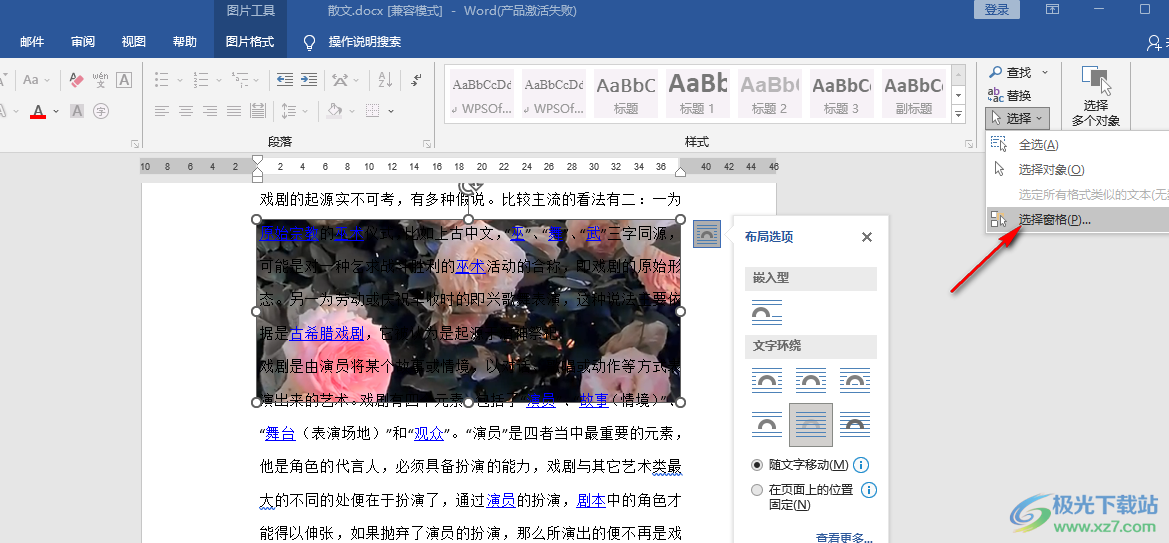
5、第五步,在選擇窗格中,我們就可以看到當(dāng)前頁面中的圖片了,點(diǎn)擊窗格中的圖片,在文檔中就能直接選中圖片了
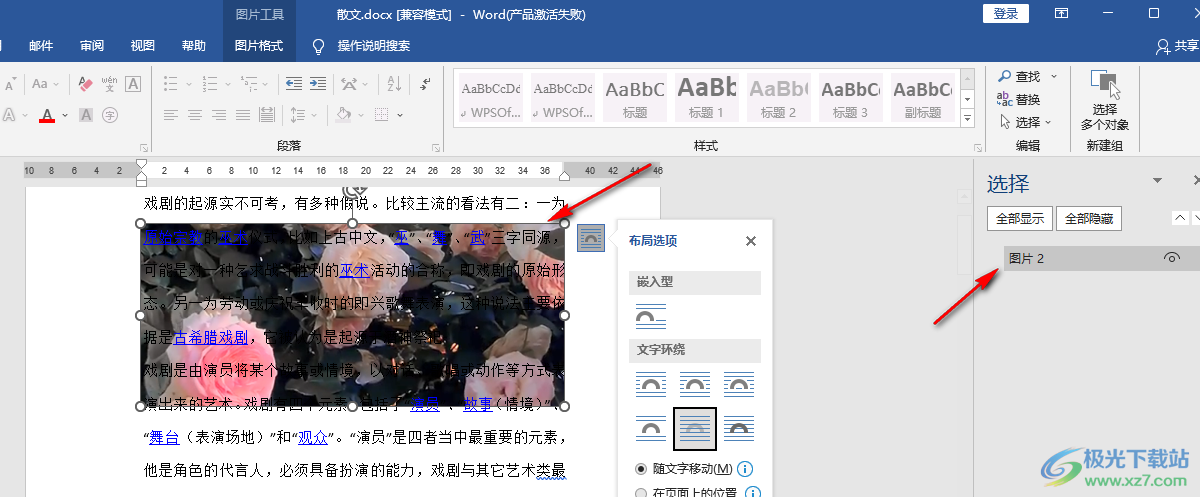
以上就是小編整理總結(jié)出的關(guān)于Word選中置于底層的圖片的方法,我們?cè)赪ord中打開“開始”子工具欄中的“選擇”工具,然后在下拉列表中點(diǎn)擊“選擇窗格”選項(xiàng),最后在窗格中直接點(diǎn)擊圖片即可,感興趣的小伙伴快去試試吧。

microsoft office2019專業(yè)增強(qiáng)版
大小:60.68 MB版本:1.1.2.0環(huán)境:WinXP, Win7, Win10
- 進(jìn)入下載
相關(guān)推薦
相關(guān)下載
熱門閱覽
- 1百度網(wǎng)盤分享密碼暴力破解方法,怎么破解百度網(wǎng)盤加密鏈接
- 2keyshot6破解安裝步驟-keyshot6破解安裝教程
- 3apktool手機(jī)版使用教程-apktool使用方法
- 4mac版steam怎么設(shè)置中文 steam mac版設(shè)置中文教程
- 5抖音推薦怎么設(shè)置頁面?抖音推薦界面重新設(shè)置教程
- 6電腦怎么開啟VT 如何開啟VT的詳細(xì)教程!
- 7掌上英雄聯(lián)盟怎么注銷賬號(hào)?掌上英雄聯(lián)盟怎么退出登錄
- 8rar文件怎么打開?如何打開rar格式文件
- 9掌上wegame怎么查別人戰(zhàn)績?掌上wegame怎么看別人英雄聯(lián)盟戰(zhàn)績
- 10qq郵箱格式怎么寫?qq郵箱格式是什么樣的以及注冊(cè)英文郵箱的方法
- 11怎么安裝會(huì)聲會(huì)影x7?會(huì)聲會(huì)影x7安裝教程
- 12Word文檔中輕松實(shí)現(xiàn)兩行對(duì)齊?word文檔兩行文字怎么對(duì)齊?
網(wǎng)友評(píng)論